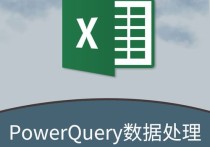掌握2013版Word:从下载到高效办公的全面指南
2013版本的Microsoft Word是微软办公软件套件Office 2013中的一个重要组件,它为用户提供了强大的文字处理功能,适用于各种文档的创建、编辑和格式化。以下是关于如何下载和使用2013版Word的详细说明,并附带一个实际案例。
下载2013版Word的步骤
-
确定系统要求:
- 在下载之前,首先确保你的计算机满足Office 2013的系统要求。通常,Windows 7或更高版本的操作系统是必需的,同时需要至少1GB的RAM和3GB的可用硬盘空间。
-
获取安装文件:
- 你可以通过微软官方网站购买并下载Office 2013的安装文件。访问Microsoft Office官网,选择“购买Office”选项,然后选择Office 2013版本进行购买。
- 如果你已经拥有产品密钥,可以直接输入密钥进行下载。
-
安装过程:
- 下载完成后,运行安装程序。按照屏幕上的指示进行操作,选择安装位置和其他设置。
- 安装过程可能需要一些时间,取决于你的计算机性能和网络速度。
-
激活软件:
- 安装完成后,打开Word 2013,系统会提示你输入产品密钥进行激活。输入正确的密钥后,软件将成功激活。
使用2013版Word的实际案例
假设你是一名学生,需要撰写一篇学术论文。以下是如何使用2013版Word来完成这项任务的步骤:
-
创建新文档:
- 打开Word 2013,点击“文件”菜单,选择“新建”,然后选择“空白文档”创建一个新的文档。
-
设置页面布局:
- 在“布局”选项卡中,设置页面大小、边距和方向。例如,选择A4纸张,设置上下左右边距为2.5厘米。
-
输入和编辑内容:
- 开始输入你的论文内容。使用“开始”选项卡中的工具来格式化文本,如设置标题、正文样式,调整字体、字号和颜色。
-
插入图表和表格:
- 在“插入”选项卡中,你可以插入表格、图表、图片和公式等元素,以增强文档的可读性和专业性。
-
使用引用和目录:
- 在撰写学术论文时,引用和目录是必不可少的。使用“引用”选项卡中的工具来添加引用和创建目录。
-
保存和分享文档:
- 完成论文后,点击“文件”菜单,选择“保存”或“另存为”来保存文档。你可以选择保存为Word文档格式(.docx)或其他格式。
- 如果需要与他人分享,可以选择“共享”选项,通过电子邮件发送或上传到云端。
案例总结
通过上述步骤,你可以看到2013版Word提供了丰富的功能,帮助用户高效地完成各种文档处理任务。无论是学术论文、商业报告还是个人简历,Word 2013都能满足你的需求。